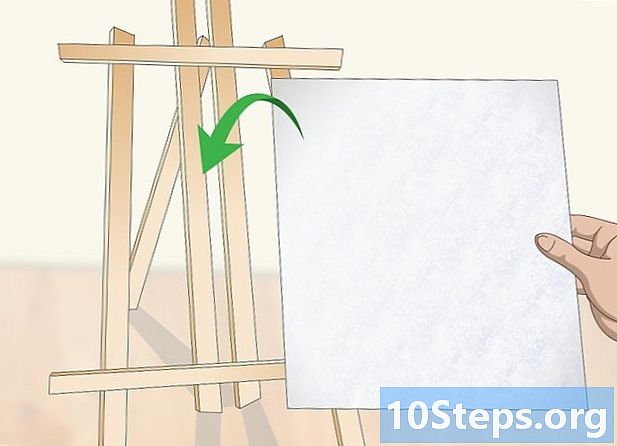Садржај
У овом чланку ћете научити како да спречите друге да гледају ваше фотографије или албуме на Фацебоок-у. Садржај је могуће оставити приватним и на веб локацији (радна површина) и на мобилној верзији друштвене мреже. Имајте на уму да не можете уредити опције приватности за фотографије, албуме и видео записе које нисте отпремили на свој профил.
Кораци
Метод 1 од 4: Остављање једне приватне фотографије (радна површина)
Отвори Фејсбук у интернет прегледачу. Невс Феед ће бити приказан ако сте већ пријављени на свој налог.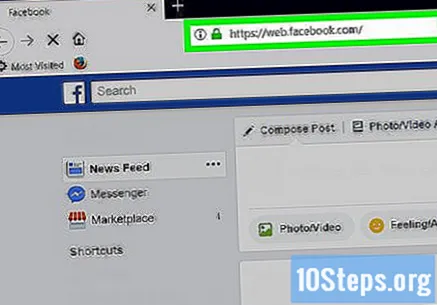
- У супротном, унесите е-пошту и лозинку да бисте им приступили.
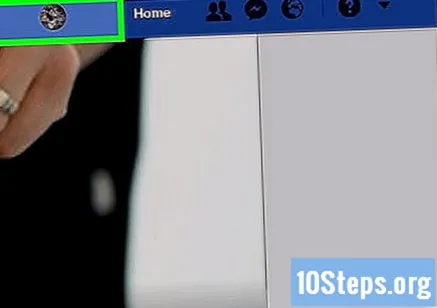
Унесите свој профил кликом на своје име у горњем десном углу Фацебоок странице.
Идите на картицу Фотографије, испод насловне фотографије (врх екрана).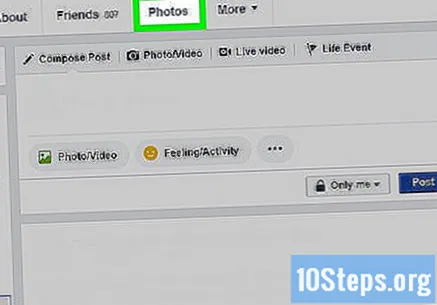
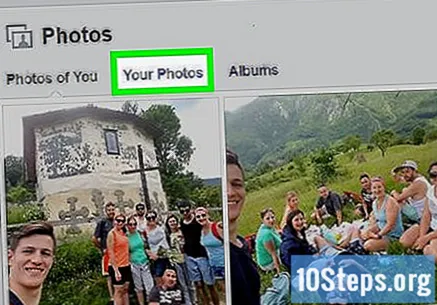
Изаберите категорију фотографија. Кликните на један од њих („Ваше фотографије“, на пример) у врху прозора.
Изаберите слику коју желите да учините приватном. Отвориће се.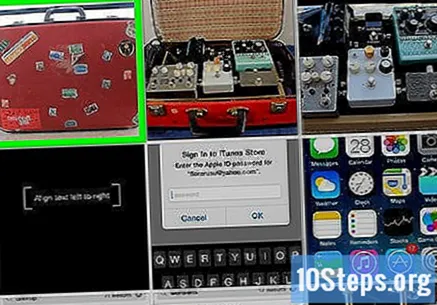
- Фотографију сте послали ви, а не други корисник (чак и ако је на њој).
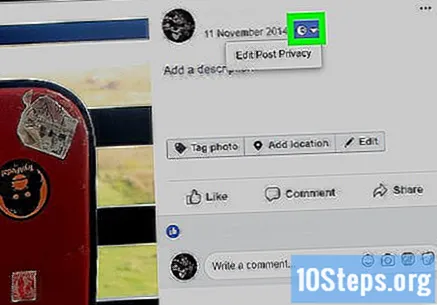
Кликните на икону „Приватност“, сличну силуети једне (или две) особе, десно и под вашим именом, у горњем десном углу слике. Појавиће се падајући мени.- Требало би да се појави мени „Едит Пост Приваци“; кликните на њега да бисте прешли на пост, а затим икону приватности на врху.
кликни Већина…у падајућем менију.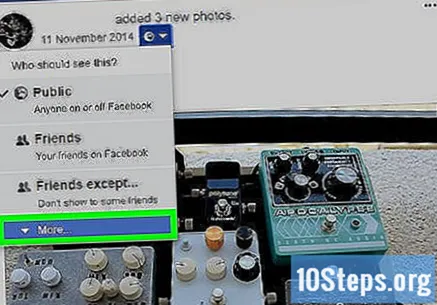
Изаберите Само ја, у проширеном менију. Подешавања приватности ће се променити и само ви ћете моћи да видите фотографију.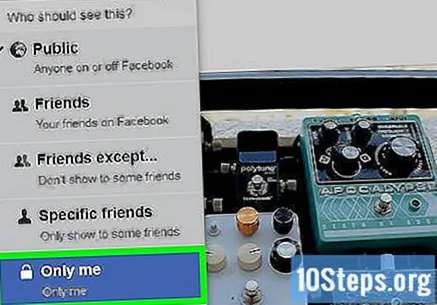
Метод 2 од 4: Остављање једне фотографије приватном (мобилни уређаји)
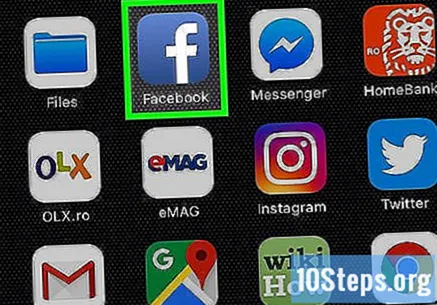
Отворите Фацебоок додиривањем иконе апликације (бели „ф“ на тамноплавој позадини). Отвориће се феед вести ако сте већ пријављени.- Унесите адресу е-поште и лозинку за пријављивање ако већ нисте у свом профилу.
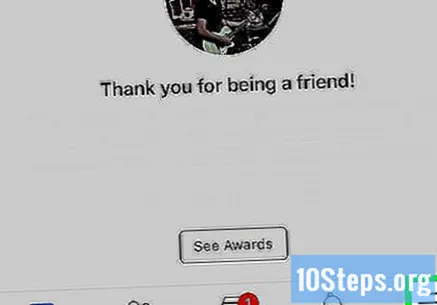
Додирните икону ☰. Биће у доњем десном углу екрана, на иПхоне-у или на врху, на Андроид-у и отвориће се мени.
Додирните своје име на врху менија. Отвориће се страница вашег профила.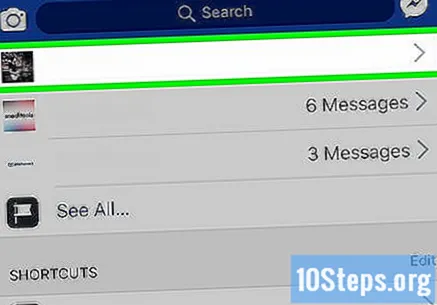
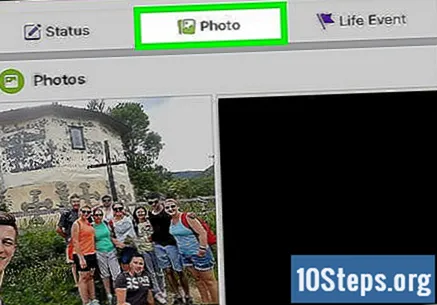
Померите се надоле и додирните Фотографије, који је картица испод одељка са информацијама.
Изаберите категорију фотографија, на пример „Отпремања“, при врху екрана.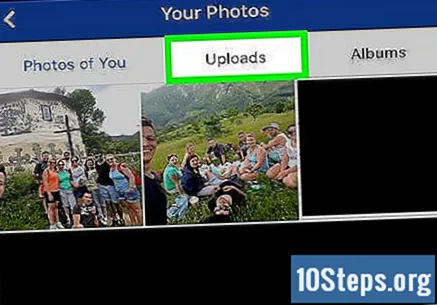
Изаберите слику коју треба учинити приватном. Отвориће се.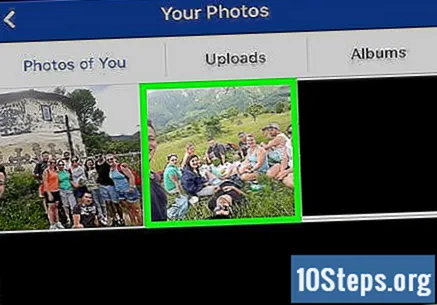
- Потврдите да сте одабрану фотографију послали ви, а не она на којој је означена. Не можете да прилагодите опције приватности за садржај који није ваш.
Додирни ⋯у горњем десном углу екрана. Појавиће се мени.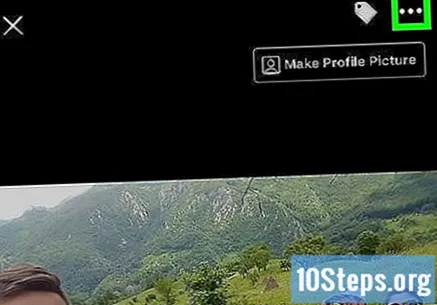
- На Андроиду додирните и задржите прст на фотографији.
Уђите Измените приватносту менију. Отвориће се други прозор.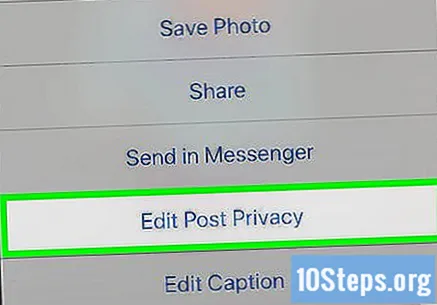
- На неким фотографијама ћете морати да додирнете „Измени приватност поста“.
- Када не пронађете опцију, фотографија је из албума који је креирао корисник и не може се учинити приватном. Следите ове кораке да бисте променили конфигурацију.
Додирни Већинана крају менија.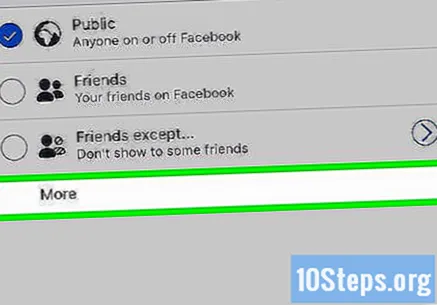
- Прескочите овај корак ако се појави само алтернатива „Само ја“.
Додирни Само ја.
Изаберите у горњем десном углу екрана Закључено. Поставке слике ће бити сачуване, скривајући их од свих осим вас.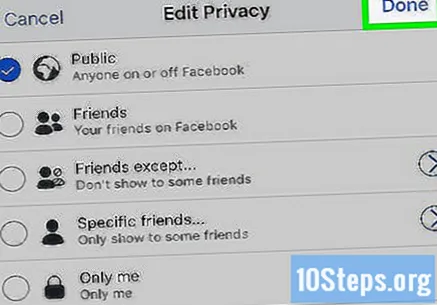
Метод 3 од 4: Претварање албума у приватни (десктоп)
Отвори Фејсбук у интернет прегледачу. Невс Феед ће бити приказан ако сте већ пријављени на свој налог.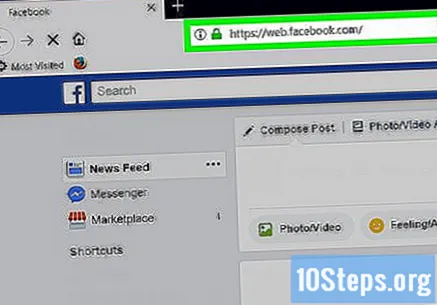
- У супротном, унесите е-пошту и лозинку да бисте им приступили.
Унесите свој профил кликом на своје име у горњем десном углу Фацебоок странице.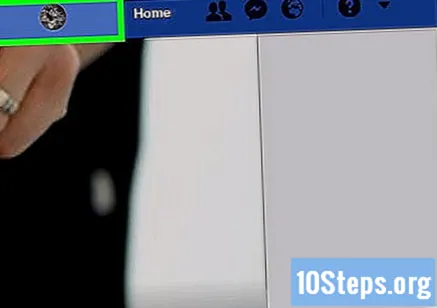
кликни Фотографије, који је један од картица испод насловне фотографије.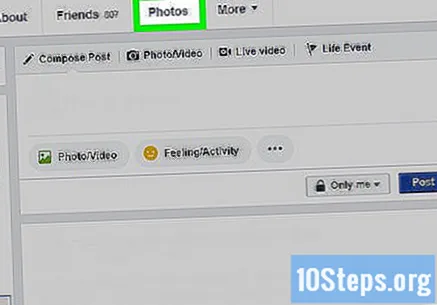
Идите на одељак Албум, у горњем десном углу „Фотографије“. Приказаће се листа ваших албума са фотографијама профила.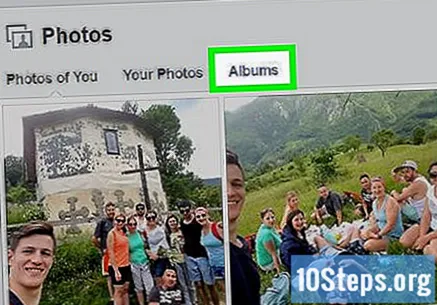
Изаберите албум који желите да заштитите.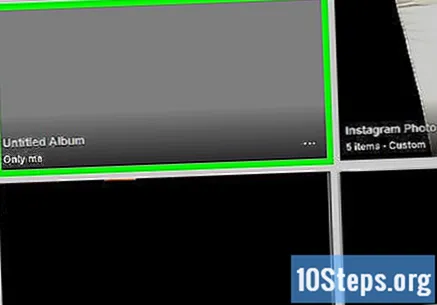
- Како су неки албуми уграђени на Фацебоок страницу, не могу се учинити приватним.
- Албум „Отпремања са мобилног уређаја“ (или „иОС Пхотос“ за старије отпремање са Аппле паметног телефона) не може да уређује поставке приватности.
кликни ⋯, у доњем десном углу омота албума. Отвориће се мени.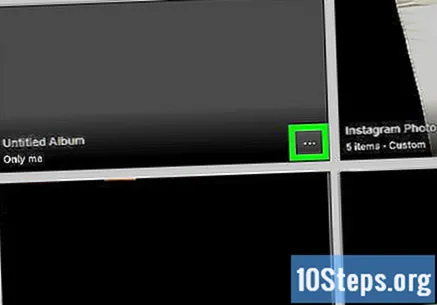
- Ако се ова икона не појави, албум не може бити заштићен. Међутим, постоји начин да појединачне фотографије и видео снимци учините приватним.
кликни За уређивањеу менију. Отвориће се страница албума.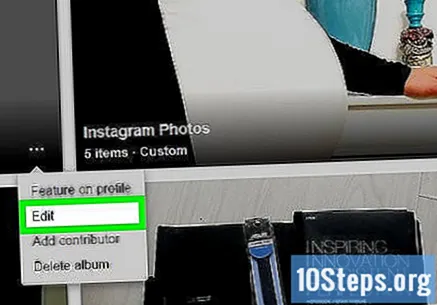
Изаберите падајући мени „Приватност“ на врху странице да би се појавио још један.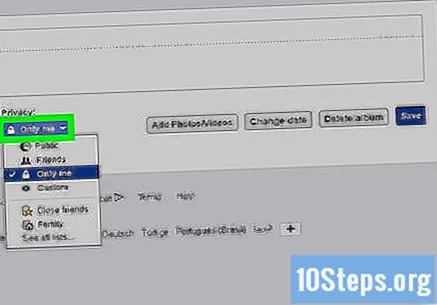
кликни Само јау падајућем менију.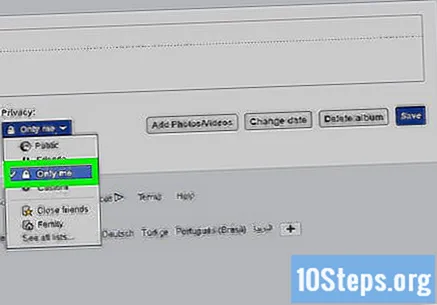
- Ако се опција не појави, кликните на „Прикажи све листе ...“ да бисте проширили мени.
Избор Да сачувате, што је плаво дугме у горњем десном углу странице. Све поставке ће бити сачуване, а промене на вашем албуму биће приказане само вама.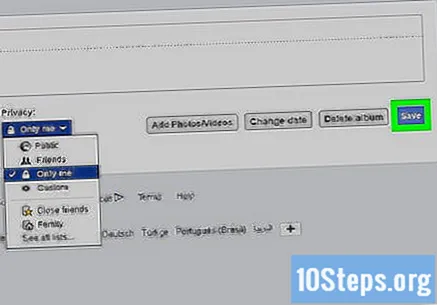
Метод 4 од 4: Прављење албума приватним (мобилни уређаји)
Отворите Фацебоок тапкајући на икону апликације (бели „ф“ на тамноплавој позадини). Отвориће се феед вести ако сте већ пријављени.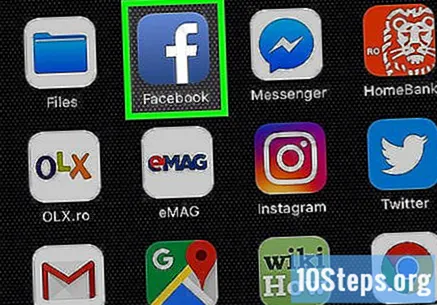
- У супротном, унесите своју адресу е-поште и лозинку да бисте наставили.
Додирните икону ☰. Биће у доњем десном углу екрана, на иПхоне-у или на врху, на Андроид-у. Отвориће се мени.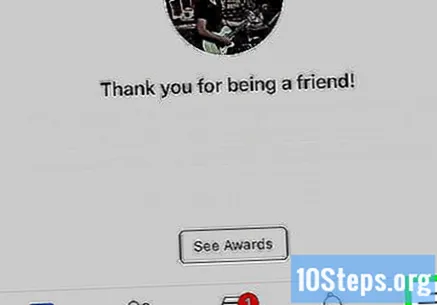
На врху додирните своје име; приказаће се страница вашег профила.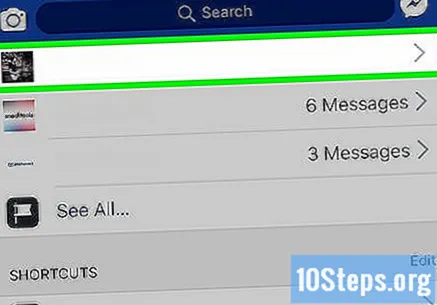
Померите се надоле и додирните Фотографије, што је картица испод одељка у којем се приказују ваше информације.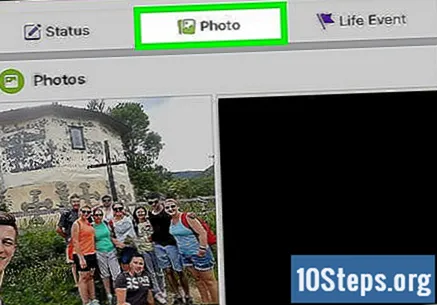
Избор Албумиу горњем десном углу екрана. Појавиће се листа свих ваших албума са фотографијама профила.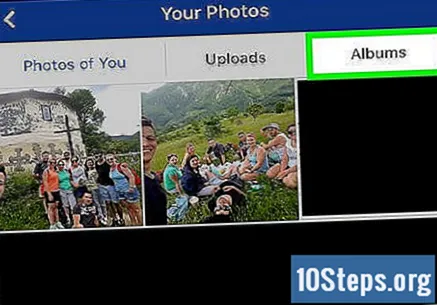
Изаберите албум који сте креирали, јер само они које сте поставили на друштвену мрежу могу постати приватни.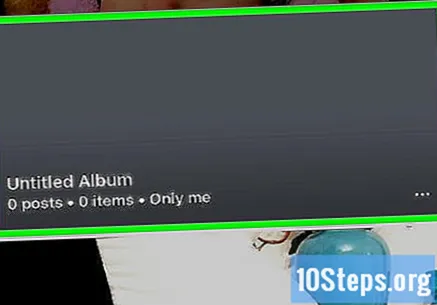
- Ако су слике у једном од Фацебоок-ових „стандардних“ албума (на пример „Мобилни уређаји“), следите ове кораке да бисте их појединачно сакрили.
Додирни ⋯, у горњем десном углу албума.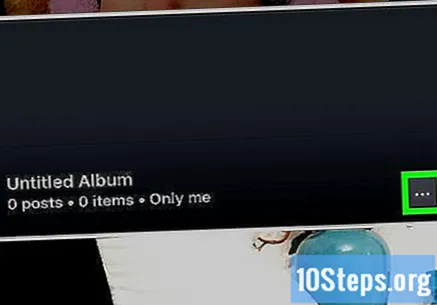
- Не постоји начин за уређивање приватности албума ако опција није доступна.
Додирните тренутну поставку приватности. Обично ће то бити „Пријатељи“ или „Јавно“, у средини екрана; при избору ће се појавити мени.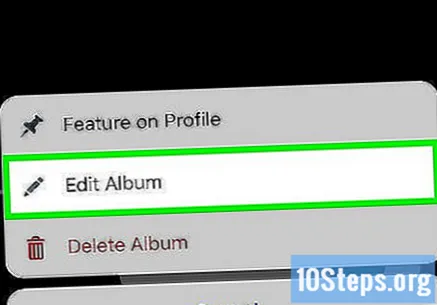
Избор Само ја и затворите мени.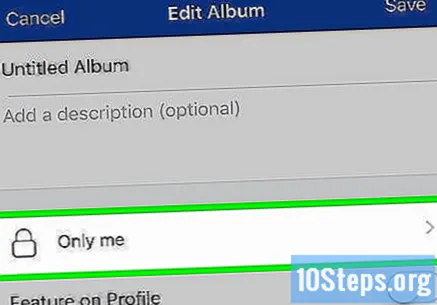
Изаберите у горњем десном углу екрана Да сачувате. Фото албум ће бити сачуван и само ви ћете га моћи видети.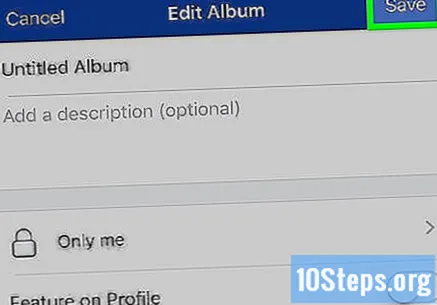
Савети
- Ако неко постави фотографију коју не жели на Фацебоок, можете пријавити објаву на увид администрацији локације.